如何在Photoshop中有效压缩图片,提升存储效率!
在数字化时代,我们日常生活和工作中都离不开图片的使用,从社交媒体到个人项目,图片的质量与大小直接影响着存储效率与用户体验。因此,掌握如何在Photoshop中压缩图片大小,不仅能够节省存储空间,还可以优化网页加载速度与操作流畅性。本文将详细介绍在Photoshop中压缩图片的有效方法与技巧。
图片压缩的基础
在我们深入Photoshop的操作之前,首先需要明确什么是图片压缩。图片压缩是通过减少文件大小来提高存储和传输效率的过程,分为无损压缩和有损压缩两种。
无损压缩:在这种压缩方式下,文件大小减小,但不会影响图片的质量。例如,PNG与TIFF格式就是典型的无损格式。
有损压缩:这种方式通过去掉部分数据来实现更大的文件缩减,通常会对图片的可视效果产生一定影响,JPEG格式就是常见的有损格式。
理解这两种压缩方式是我们选择合适的压缩方法的基础。
在Photoshop中打开与压缩图片
首先,在Photoshop中打开需要压缩的图片,您可以通过文件菜单选择“打开”,找到并选择目标文件。接下来是压缩的关键步骤:使用“另存为”功能,这是Photoshop用户进行文件格式选择与压缩选项调整的便捷方法。
使用“另存为”功能
在“另存为”对话框中,选择JPEG格式,这是压缩图片时最常用的选择。JPEG格式在提供良好压缩比的同时,也能维持相对较高的图像质量。在选择JPEG后,会出现一个质量滑块,您可以根据需要调整质量,试验不同设置,以便找到适合您需求的平衡点。
使用“导出”功能
除了“另存为”,Photoshop还有“导出”功能,它提供了更灵活的压缩设置。选择“导出为”选项,您可以调整文件格式与图片尺寸,也可以通过质量滑块自定义压缩程度。特别推荐使用“存储为Web”功能,这个经典选项专门用于优化图片以适应网络使用,直观地显示出文件大小的变化,十分方便。
图片尺寸与图层处理
除了压缩文件大小,调整图片尺寸也是一个有效的方法。较小的图片尺寸自然会导致更小的文件大小。通过“图像大小”功能,您可以手动设置新的宽度与高度,并保持纵横比,避免图片变形。
在Photoshop中,图层的管理同样对文件大小有直接影响。通过合并不必要的图层,或删除多余的图层,可以有效减少文件大小。同时,合理运用智能对象能在保留图片质量的同时降低文件体积。
应用滤镜与效果
Photoshop中应用滤镜与效果时,虽可能增加文件大小,但适当的模糊效果或降低分辨率可以达到优化文件的目的。例如,使用高斯模糊能够减少细节并减小文件大小,但应确保最终效果不影响整体图像的可读性。降低图片分辨率也能显著减小文件体积,尤其是针对网络发表材料,通常推荐72dpi的分辨率。
保存与导出设置
完成所有调整后,您需要选择最适合的格式进行保存。对于需要保留所有图层和编辑历史的情况,可以选择PSD格式,但要留意其文件较大。对于大多数场合,建议导出为JPEG或PNG格式,并依据需求调整质量与压缩设置,确保在保持最佳质量的同时,达到理想的文件大小。
结论
通过不断调整Photoshop中的不同设置,压缩图片大小并不是一项复杂的任务。掌握不同的压缩技术、尺寸调整技巧与层的管理方式,能够极大提升您在图片文件管理和优化上的能力。不论是为了提高网页加载速度,还是为了节省存储空间,这些技术都将为您的工作带来积极成效。希望本文提供的方法和技巧能够帮助您更好地在Photoshop中进行图片处理,提升您的工作效率。返回搜狐,查看更多